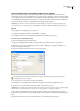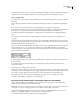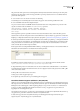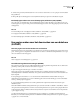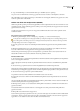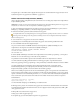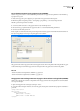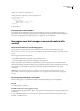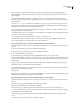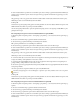Operation Manual
DREAMWEAVER CS3
Handboek
604
6 Geef een databasekolom op waarin u de record wilt invoegen, selecteer in het pop-upmenu Waarde het formulierobject
waarmee u de record wilt invoegen en selecteer vervolgens in het pop-upmenu Verzenden als een gegevenstype voor het
formulierobject.
Het gegevenstype is het soort gegevens dat de kolom in de databasetabel verwacht (tekst, numeriek, Booleaanse opties).
Herhaal de procedure voor elk formulierobject in het formulier.
7 Klik op OK.
Dreamweaver voegt servergedrag aan de pagina toe waarmee gebruikers records in een database kunnen invoegen door het
HTML-formulier in te vullen en op de knop Verzenden te klikken.
Als u het servergedrag wilt bewerken, opent u het paneel Servergedrag (Venster > Servergedrag) en dubbelklikt u op het
gedrag Record invoegen.
Een servergedrag toevoegen om records in een databasetabel in te voegen (ASP.NET)
1 Klik in het paneel Servergedrag (Venster > Servergedrag) op de plusknop (+) en selecteer Record invoegen in het pop-
upmenu.
2 Selecteer een formulier in het pop-upmenu 'Waarden verzenden vanaf'.
3 Selecteer in het pop-upmenu Verbinding een verbinding met de database.
Klik op de knop Definiëren als u een verbinding moet definiëren.
4 Selecteer in het pop-upmenu 'Invoegen in tabel' de databasetabel waarin u de record wilt invoegen.
5 Geef een databasekolom op waarin u de record wilt invoegen, selecteer in het pop-upmenu Waarde het formulierobject
waarmee u de record wilt invoegen en selecteer vervolgens in het pop-upmenu Verzenden als een gegevenstype voor het
formulierobject.
Het gegevenstype is het soort gegevens dat de kolom in de databasetabel verwacht (tekst, numeriek, Booleaanse opties).
Herhaal de procedure voor elk formulierobject in het formulier.
6 Voer in het vak 'Ga bij succes naar' de locatie in van een pagina die u wilt weergeven nadat het servergedrag met succes
is uitgevoerd, of klik op de knop Bladeren om de locatie te zoeken.
7 Voer in het vak 'Ga bij mislukken naar' de locatie in van een pagina die u wilt weergeven als het servergedrag niet is
geslaagd, of klik op de knop Bladeren om de locatie te zoeken.
8 Selecteer de optie 'Foutopsporingsinformatie weergeven bij mislukken' als u foutopsporingsinformatie wilt zien als het
servergedrag is mislukt.
Als u deze optie selecteert, negeert Dreamweaver de optie 'Ga bij mislukken naar'.
Gebruik de foutopsporingsoptie in de ontwikkelingsfase en gebruik de optie 'Ga bij mislukken naar' als de site in gebruik
genomen is.
9 Klik op OK.
Dreamweaver voegt servergedrag aan de pagina toe waarmee gebruikers records in een database kunnen invoegen door het
HTML-formulier in te vullen en op de knop Verzenden te klikken.
Een servergedrag toevoegen om records in een databasetabel in te voegen (PHP)
1 Klik in het paneel Servergedrag (Venster > Servergedrag) op de plusknop (+) en selecteer Record invoegen in het pop-
upmenu.
2 Selecteer een formulier in het pop-upmenu 'Waarden verzenden vanaf'.
3 Selecteer in het pop-upmenu Verbinding een verbinding met de database.
4 Selecteer in het pop-upmenu 'Invoegen in tabel' de databasetabel waarin u de record wilt invoegen.
5 Geef een databasekolom op waarin u de record wilt invoegen, selecteer in het pop-upmenu Waarde het formulierobject
waarmee u de record wilt invoegen en selecteer vervolgens in het pop-upmenu Verzenden als een gegevenstype voor het
formulierobject.